Win11系统语言如何改成中文-Win11系统语言设置为中文的步骤
来源:插件之家
时间:2023-05-03 14:35:32 488浏览 收藏
对于一个文章开发者来说,牢固扎实的基础是十分重要的,golang学习网就来带大家一点点的掌握基础知识点。今天本篇文章带大家了解《Win11系统语言如何改成中文-Win11系统语言设置为中文的步骤》,主要介绍了,希望对大家的知识积累有所帮助,快点收藏起来吧,否则需要时就找不到了!
Win11系统语言如何改成中文?近期有用户刚给电脑安装了最新的Win11系统,但是在使用中发现系统语言为英文,自己使用起来很吃力,为此有没有什么方法可以将系统语言改成中文呢?方法很简单,下面我们来看看这篇Win11系统语言设置为中文的方法吧。

Win11系统语言设置为中文的步骤
1、首先我们进入齿轮按钮的settings,然后找到其中的Time 打开时间和语言。
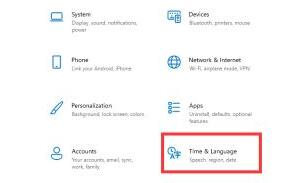
2、在时间和语言中点击左边栏的Language选项,然后在右侧点击Add a language。
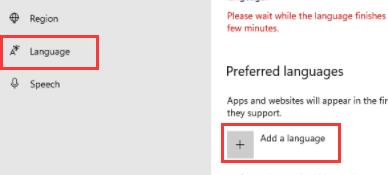
3、接着在上方搜索框输入china,选择中文并按下方的Next。
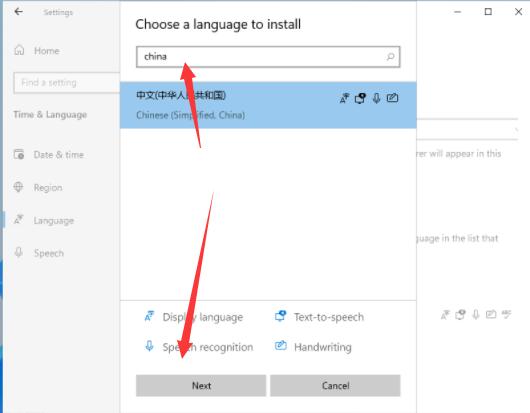
4、在弹出界面中勾选所有选项,再点击install。
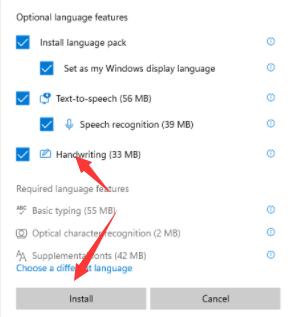
5、然后系统需要注销来重置语言,点击Yes,sign out now,之后等待注销并重启就可以了。
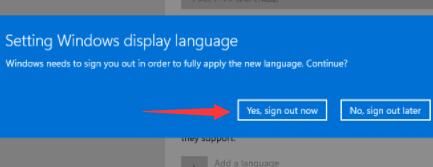
以上就是本文的全部内容了,是否有顺利帮助你解决问题?若是能给你带来学习上的帮助,请大家多多支持golang学习网!更多关于文章的相关知识,也可关注golang学习网公众号。
声明:本文转载于:插件之家 如有侵犯,请联系study_golang@163.com删除
相关阅读
更多>
-
501 收藏
-
501 收藏
-
501 收藏
-
501 收藏
-
501 收藏
最新阅读
更多>
-
131 收藏
-
321 收藏
-
417 收藏
-
137 收藏
-
216 收藏
-
283 收藏
-
351 收藏
-
375 收藏
-
436 收藏
-
417 收藏
-
413 收藏
-
279 收藏
课程推荐
更多>
-

- 前端进阶之JavaScript设计模式
- 设计模式是开发人员在软件开发过程中面临一般问题时的解决方案,代表了最佳的实践。本课程的主打内容包括JS常见设计模式以及具体应用场景,打造一站式知识长龙服务,适合有JS基础的同学学习。
- 立即学习 543次学习
-

- GO语言核心编程课程
- 本课程采用真实案例,全面具体可落地,从理论到实践,一步一步将GO核心编程技术、编程思想、底层实现融会贯通,使学习者贴近时代脉搏,做IT互联网时代的弄潮儿。
- 立即学习 516次学习
-

- 简单聊聊mysql8与网络通信
- 如有问题加微信:Le-studyg;在课程中,我们将首先介绍MySQL8的新特性,包括性能优化、安全增强、新数据类型等,帮助学生快速熟悉MySQL8的最新功能。接着,我们将深入解析MySQL的网络通信机制,包括协议、连接管理、数据传输等,让
- 立即学习 500次学习
-

- JavaScript正则表达式基础与实战
- 在任何一门编程语言中,正则表达式,都是一项重要的知识,它提供了高效的字符串匹配与捕获机制,可以极大的简化程序设计。
- 立即学习 487次学习
-

- 从零制作响应式网站—Grid布局
- 本系列教程将展示从零制作一个假想的网络科技公司官网,分为导航,轮播,关于我们,成功案例,服务流程,团队介绍,数据部分,公司动态,底部信息等内容区块。网站整体采用CSSGrid布局,支持响应式,有流畅过渡和展现动画。
- 立即学习 485次学习
